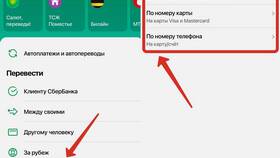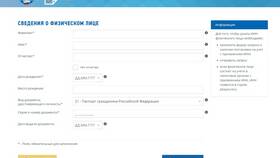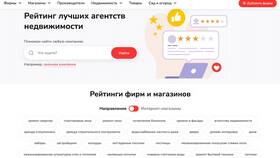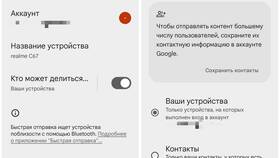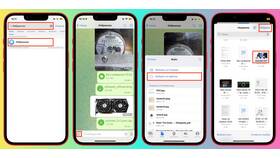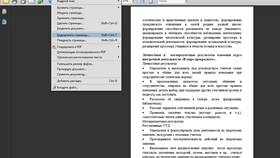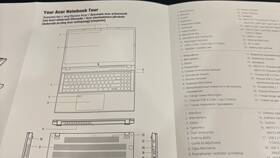Перенос документов Word между устройствами или в облачные сервисы - распространенная задача. Рассмотрим основные способы передачи файлов с расширением .doc и .docx.
Содержание
Способы переноса документов Word
| Метод | Преимущества | Недостатки |
| Электронная почта | Простота использования | Ограничения по размеру вложений |
| Облачные хранилища | Доступ с любого устройства | Требуется интернет-соединение |
| USB-накопитель | Быстрая передача больших файлов | Физический носитель может потеряться |
Пересылка по электронной почте
Порядок действий
- Откройте документ Word
- Нажмите "Файл" → "Отправить" → "Электронная почта"
- Выберите вариант отправки:
- Как вложение
- Как PDF-вложение
- Как ссылку (если сохранен в OneDrive)
- Заполните адрес получателя и отправьте письмо
Рекомендации
- Проверьте размер файла перед отправкой
- Для больших документов используйте архивацию
- Указывайте тему письма для быстрой идентификации
Использование облачных сервисов
| Сервис | Способ загрузки | Максимальный размер |
| OneDrive | Прямая интеграция с Word | 250 ГБ на файл |
| Google Диск | Загрузка через браузер | 5 ТБ на файл |
| Dropbox | Перетаскивание в папку | 50 ГБ на файл |
Через OneDrive
- Откройте документ в Word
- Нажмите "Файл" → "Сохранить как"
- Выберите "OneDrive"
- Укажите папку для сохранения
- Нажмите "Сохранить"
- Поделитесь ссылкой через "Общий доступ"
Перенос с помощью USB-накопителя
- Вставьте флеш-накопитель в USB-порт
- Откройте документ в Word
- Нажмите "Файл" → "Сохранить как"
- Выберите USB-накопитель в списке устройств
- Введите имя файла и нажмите "Сохранить"
- Безопасно извлеките накопитель
Безопасность при переносе
| Мера | Описание |
| Проверка на вирусы | Сканирование перед переносом |
| Шифрование | Для конфиденциальных документов |
| Резервные копии | Хранение оригинала на основном устройстве |
Другие методы передачи
- Локальная сеть - общий доступ к папке
- Мессенджеры - Telegram, WhatsApp (для небольших файлов)
- FTP-сервер - для корпоративной среды
- Специализированные сервисы - WeTransfer, FileMail